Botpressin sivupaneelien ominaisuuksien tutkiminen
Botpress Studion käyttöliittymässä on kaksi pääpaneelia:
- Vasen sivupaneeli
- Oikea sivupaneeli
1. Vasen sivupaneeli
Sitä kutsutaan myös tutkimuspaneeliksi. Katsotaanpa nyt tarkemmin vasemman sivupaneelin oleellisia ominaisuuksia, joilla on merkittävä rooli chatbotin kehittämisen tukemisessa.
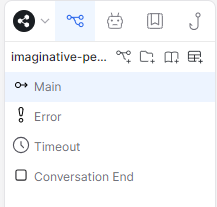
2. Explorer
Studio-käyttöliittymän vasemmalla puolella on Explorer-paneeli. Se sisältää kaksi pääasiaa, työnkulut ja tietokannat chatbotille.
Puhutaan ensin kansioista. Ne ovat kuin virtuaalisia säiliöitä, joiden avulla voit järjestää työnkulkusi siististi. Työnkulut voidaan ryhmitellä yhteen, jotta ne on helpompi tunnistaa ja käyttää. Se on kuin laittaisit tiedostot eri kansioihin tietokoneellasi pitämään asiat siistinä. Kansioiden käytön edut ovat:
- Organisaatio: Kansiot antavat työnkulullesi loogisen rakenteen, joten voit helposti luokitella ja hallita niitä niiden tarkoituksen tai toiminnan perusteella.
- Helppo navigointi: Kun luot lisää työnkulkuja, tietyn löytäminen voi olla hankalaa. Kansioiden avulla voit lajitella ne eri luokkiin, mikä helpottaa tarvitsemasi paikantamista ja käyttöä.
- Yksinkertainen hallinta: Kansioiden avulla voit käsitellä useita työnkulkuja kerralla. Esimerkiksi kun käsittelet monia työnkulkuja, voit kopioida, siirtää tai poistaa koko kansion. Tämän tekeminen säästää aikaa ja vaivaa.
Seuraavaksi keskustellaan työnkulkuista. Niiden avulla voit jakaa monimutkaisen chatbotin pienempiin, paremmin hallittaviin osiin. Se on kuin suuren tehtävän jakaminen pienempiin osiin, mikä helpottaa chatbotin käyttöä ja sen tiettyjen osien uudelleenkäyttöä tarpeen mukaan.
Lopuksi Knowledge Base toimii keskeisenä keskuksena, joka pitää kaikki olennaiset tietosi hyvin järjestyksessä. Se on kuin kokoelma tietolähteitä, kuten PDF-tiedostoja, tekstitiedostoja ja verkkosivustolinkkejä, joita voit käyttää helposti aina, kun tarvitset niitä.
3. Agentit-paneeli
Botpress tarjoaa erikoistuneita agentteja parantaakseen chatbotisi ominaisuuksia ja mukautumiskykyä. Jokainen näistä agenteista edistää chatbotisi yleistä tehokkuutta, koska jokainen niistä on luotu suorittamaan tiettyjä toimintoja. Tässä on neljä niistä: Yhteenveto-, Persoonallisuus-, Tieto- ja Kääntäjäagentit.
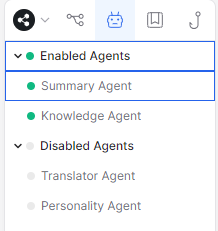
Agentin tarkoituksena on tiivistää pitkät käyttäjien vastaukset tai laaja teksti lyhyeen ja helposti ymmärrettävään muotoon. Varmistamalla, että keskeiset käsitteet ymmärretään helposti, vuorovaikutus bottisi kanssa on tehokkaampaa.
4. Käyttö
Kun olet ottanut yhteenvetoagentin käyttöön, voit käyttää keskustelun yhteenvetoa käyttämällä {{conversation.SummaryAgent.summary}} muuttuja. Voit käyttää tätä muuttujaa useissa paikoissa, joissa käyttäjäkoodi on sallittu, kuten AI Task -korteissa, koukuissa, Workflow Executed Code -korteissa ja siirtymäkorteissa.
5. Kirjasto
Explorer-paneelin toista välilehteä kutsutaan 'Kirjastoksi'. Täältä löydät globaalit tarkoituksesi ja entiteettisi.
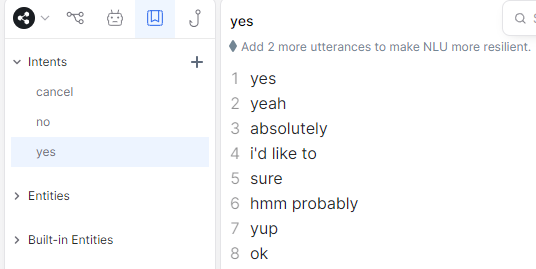
Tarkoitukset: Tarkoituksena on tunnistaa ja luokitella tarkasti käyttäjien viestien merkitys luonnollisessa keskustelussa chatbotin kanssa.
Kun aikomus luodaan, sisällytät lausunnot, jotka edustavat erilaisia tapoja, joilla käyttäjä voi ilmaista tai pyytää samaa asiaa.
Entiteetit: Entiteetit puolestaan toimivat tarkoitusparametreina, jotka edustavat käsitteitä, kuten värit, päivämäärät, kellonajat tai painot. Ne auttavat poimimaan ja normalisoimaan haluttua tietoa käyttäjän lauseista tai viesteistä. Esimerkiksi 'paikkatilaus'-aihe voi sisältää kokonaisuuksia, kuten 'kofeiini' (määrittää kofeiiniton tai kofeiiniton), 'koko' (yksi- tai kaksinkertainen annos) ja 'juoma' (määrittää pyydetyn juoman tyypin). .
6. Koukut
Explorer-paneelin 'Koukut'-välilehdellä voit luoda tapahtumapohjaisia mukautettuja koodinpätkiä, joita kutsutaan koukkuiksi.
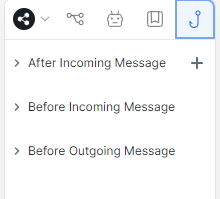
Koukut ovat arvokas työkalu JavaScript-koodin suorittamisen käynnistämiseen vasteena tiettyihin tapahtumiin. Ne toimivat samalla tavalla kuin Execute Code -kortit ja Validation-kentät.
Tapahtumamoottorissa on eri kohtia, joissa voit käyttää koukkuja:
- Saapuvan viestin jälkeen: Se suoritetaan saapuvan väliohjelmiston jälkeen, mutta ennen kuin Dialogue Engine käsittelee tapahtuman. Se on hyödyllinen erityistapahtumien käsittelyssä tai tapahtuman huomiotta jättämisessä.
- Ennen saapuvaa viestiä: Se suoritetaan, kun tapahtuma vastaanotetaan, mutta ennen kuin mikään väliohjelmisto käsittelee sen. Sitä voidaan käyttää tapahtuman ominaisuuksien muokkaamiseen tai tietyn käsittelyn ohittamiseen.
- Ennen lähtevää väliohjelmistoa: Se suoritetaan ennen botin vastauksen lähettämistä käyttäjälle, jonka avulla voit kaapata ja tallentaa botin koko vastauksen.
- Oikea sivupaneeli
Oikeasta sivupaneelista, joka tunnetaan myös Botpress Studion tarkastajapaneelina, löydät seuraavat tiedot:
Tarkastaja: Oikeassa yläreunassa oleva tarkastaja näyttää lisätiedot päätyönkulussa valitsemistasi komponenteista.
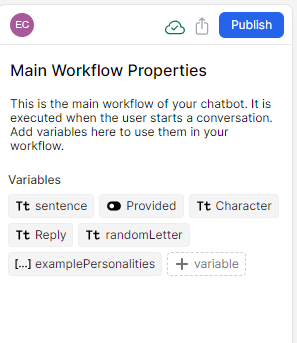
Kirjautunut tili: Tämä osio näyttää tilin, jolle olet tällä hetkellä kirjautunut.
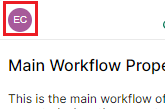
Jaa: Löydät täältä myös hakupalkin, jonka avulla voit löytää mitä tahansa robotistasi avainsanan avulla. Pikakuvake siihen on ctrl+f tai cmd + f .
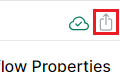
Julkaista: Kun haluat chatbotisi olevan yleisön saatavilla tai haluat päivittää sen, käytä tätä yhden napsautuksen käyttöönottoa pilveen. Kun julkaiset chatbotisi, muut voivat käyttää sitä.
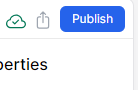
Emulaattori: Oikeassa paneelissa on myös emulaattori, jolla voit testata ja korjata bottisi keskusteluja reaaliajassa.
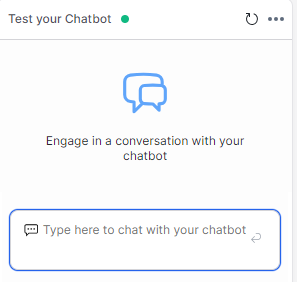
Johtopäätös
Botpress Studion sivupaneeli on tärkeä ja joustava käyttöliittymä, joka tekee chatbottien rakentamisesta ja parantamisesta paljon helpompaa. Se tarjoaa pääsyn tärkeisiin työkaluihin, näyttää chatbotin rakenteen siististi ja tarjoaa lisäresursseja ja apua. Tämä yksinkertaistaa kehitysprosessia, jonka avulla kehittäjät voivat luoda älykkäitä ja tehokkaita chatbotteja. Tässä artikkelissa tutkimme sekä Botpress Studion vasenta että oikeaa paneelia. Toivomme, että ymmärrät nyt niiden ominaisuuksista ja niiden käytöstä.